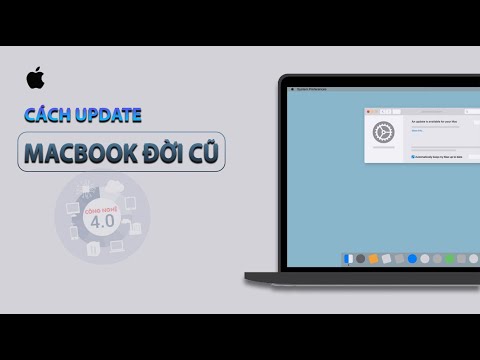Video phát tự động theo dòng thời gian trên trang web Twitter. Nếu bạn không muốn nhìn thấy chúng hoặc chỉ muốn tiết kiệm dữ liệu internet, bạn có thể thay đổi tùy chọn tự động phát video của mình để tắt tính năng này.
Các bước

Bước 1. Đăng nhập Twitter
Đi đến www.twitter.com và đăng nhập bằng mật khẩu và tên người dùng của bạn.

Bước 2. Nhấp vào nút ⋯ More, trên bảng menu bên trái
Một menu thả xuống sẽ xuất hiện.

Bước 3. Chọn Cài đặt và Quyền riêng tư
Bạn cũng có thể sử dụng liên kết sau để truy cập nhanh vào trang cài đặt: www.twitter.com/settings/account

Bước 4. Mở cài đặt Sử dụng dữ liệu
Di chuyển đến "Tổng quan" và nhấp vào Sử dụng dữ liệu Lựa chọn.

Bước 5. Bật hoặc tắt tính năng tự động phát video
Bấm vào Tự chạy văn bản và chọn tùy chọn ưa thích của bạn. Nếu bạn muốn tắt tính năng tự động phát video, hãy chọn "Không bao giờ" từ các tùy chọn. Cài đặt này cũng sẽ áp dụng cho ảnh GIF.

Bước 6. Duyệt Twitter
Nếu bạn đã tắt tính năng tự động phát, bạn phải nhấp vào nút phát màu xanh lam mỗi lần để xem video trên Twitter.